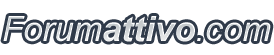Come sincronizzare i calendari di Google e Windows Vista
 Come sincronizzare i calendari di Google e Windows Vista
Come sincronizzare i calendari di Google e Windows Vista
Uno dei nuovi, utili programmi integrati in Windows Vista è il “Calendario di Windows”. Come suggerisce il nome, con questo software possiamo appuntare e gestire i nostri impegni segnandoli in un calendario virtuale, ricco di funzioni e facile da usare.
Software del genere, sono da tempo presenti in sistemi come Mac OS X di Apple che, di “iCal” fa uno degli applicativi più famosi ed utilizzati. Gran successo, ha però ottenuto negli ultimi tempi anche il software-calendario on-line di Google chiamato “Google Calendar”. Oggi vedremo insieme, come in pochi click è possibile visualizzare le informazioni del calendario di Google in quello di Windows.
Tutto quello che bisogna fare, è andare nelle impostazioni del nostro Google Calendar e selezionare la voce “Calendario”, per poi selezionare quella relativa al calendario attualmente utilizzato (se non avete cambiato le impostazioni, dovrebbe essere “calendario di…” ed il vostro nome).
Dalla nuova schermata che ci è apparsa di fronte, andiamo nella zona “Indirizzo privato” e, facendo click destro sul pulsante “ICAL” selezioniamo la voce “copia collegamento” dal menu che apparirà. Adesso apriamo il nostro Calendario di Windows e clicchiamo sul pulsante “Sottoscrivi” incollando nell’apposito spazio l’indirizzo appena copiato.
Adesso clicchiamo su “Avanti” e attendiamo qualche istante per il trasferimento delle informazioni, decidiamo, nella schermata a seguire, la frequenza di aggiornamento (ovvero ogni quanto il calendario di Windows dovrà sincronizzarsi e scaricare le informazioni da quello di Google), se includere attività e/o promemoria e clicchiamo il pulsante “Fine” per terminare la procedura e salvare i cambiamenti effettuati.
Adesso abbiamo sincronizzato i due calendari virtuali, però, ricordate che segnando delle cose sul calendario di Windows, esse non verranno riportate su quello di Google, mentre, facendo il contrario (ovvero segnando le cose su Google Calendar) gli avvenimenti appariranno anche su quello di Windows (a sincronizzazione effettuata, ovviamente).
Software del genere, sono da tempo presenti in sistemi come Mac OS X di Apple che, di “iCal” fa uno degli applicativi più famosi ed utilizzati. Gran successo, ha però ottenuto negli ultimi tempi anche il software-calendario on-line di Google chiamato “Google Calendar”. Oggi vedremo insieme, come in pochi click è possibile visualizzare le informazioni del calendario di Google in quello di Windows.
Tutto quello che bisogna fare, è andare nelle impostazioni del nostro Google Calendar e selezionare la voce “Calendario”, per poi selezionare quella relativa al calendario attualmente utilizzato (se non avete cambiato le impostazioni, dovrebbe essere “calendario di…” ed il vostro nome).
Dalla nuova schermata che ci è apparsa di fronte, andiamo nella zona “Indirizzo privato” e, facendo click destro sul pulsante “ICAL” selezioniamo la voce “copia collegamento” dal menu che apparirà. Adesso apriamo il nostro Calendario di Windows e clicchiamo sul pulsante “Sottoscrivi” incollando nell’apposito spazio l’indirizzo appena copiato.
Adesso clicchiamo su “Avanti” e attendiamo qualche istante per il trasferimento delle informazioni, decidiamo, nella schermata a seguire, la frequenza di aggiornamento (ovvero ogni quanto il calendario di Windows dovrà sincronizzarsi e scaricare le informazioni da quello di Google), se includere attività e/o promemoria e clicchiamo il pulsante “Fine” per terminare la procedura e salvare i cambiamenti effettuati.
Adesso abbiamo sincronizzato i due calendari virtuali, però, ricordate che segnando delle cose sul calendario di Windows, esse non verranno riportate su quello di Google, mentre, facendo il contrario (ovvero segnando le cose su Google Calendar) gli avvenimenti appariranno anche su quello di Windows (a sincronizzazione effettuata, ovviamente).
XTheHacker2000X- Admin

- Messaggi : 111
Data d'iscrizione : 11.03.11
 Argomenti simili
Argomenti simili» Windows vista ita
» [OS PSP] Windows 98 su Psp
» google nexus S Theme relase 2
» Windows mobile by vitamin
» Cambiare Font su Windows 7...!
» [OS PSP] Windows 98 su Psp
» google nexus S Theme relase 2
» Windows mobile by vitamin
» Cambiare Font su Windows 7...!
Permessi in questa sezione del forum:
Non puoi rispondere agli argomenti in questo forum.|
|
|